چگونه عملکرد هارد دیسک را بررسی کنیم
خطاهای مکرر در سیستم و یا حتی یک راه اندازی مجدد با صفحه نمایش مرگ باعث تحلیل کامل تمامی اجزای کامپیوتر می شود. در این مقاله ما در مورد چگونگی کنترل بخش های بد بر روی دیسک سخت و همچنین بررسی وضعیت آن بدون تماس متخصصان گران صحبت خواهیم کرد.
ساده ترین و سریعترین برنامه که می تواند به سرعت هارد دیسک را برای سلامتی بررسی کند، HDD Health است. رابط محلی بسیار دوستانه است و سیستم نظارت داخلی ساخته شده به شما اجازه نمی دهد مشکلات جدی را با دستگاه حافظه حتی در یک لپ تاپ بگذرانید. هر دو درایو HDD و SSD پشتیبانی می شوند.
چگونگی بررسی عملکرد دیسک در HDD Health
1. دانلود برنامه و نصب از طریق فایل exe.
2. در هنگام راه اندازی، برنامه می تواند بلافاصله به سینی رول و شروع به نظارت در زمان واقعی. شما می توانید پنجره اصلی را با کلیک کردن بر روی آیکون در سمت راست در پایین خط ویندوز تماس بگیرید.
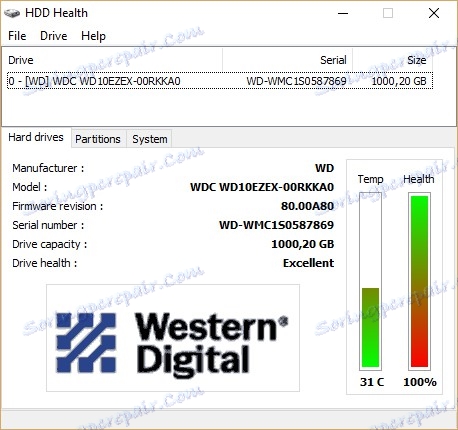
3. در اینجا شما باید یک دیسک را انتخاب کرده و عملکرد و درجه حرارت هر یک را ارزیابی کنید. اگر درجه حرارت بیش از 40 درجه باشد و وضعیت سلامتی 100٪ باشد، نگران نباشید.
4. با کلیک روی "Drive" - "SMART Attributes ..." هارد دیسک را بررسی کنید. در اینجا شما می توانید زمان ارتقاء، فرکانس اشتباهات خواندن، تعداد تلاش های تبلیغاتی و خیلی بیشتر را ببینید. 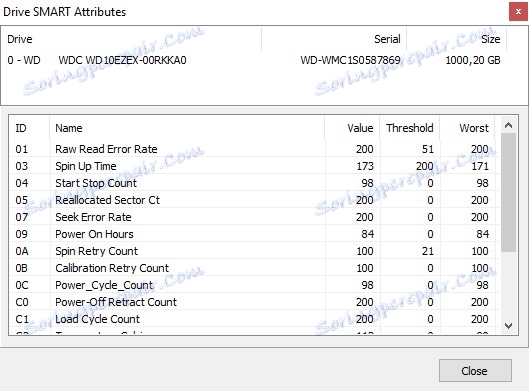
ببینید که ارزش (ارزش) یا بدترین مقدار در تاریخ (بدترین) از آستانه (آستانه) تجاوز نمی کند. آستانه مجاز توسط سازنده تعیین می شود و اگر مقادیر آن از چندین بار آن را تجاوز کند لازم است به طور مداوم برای بررسی بخش های بد بر روی هارد دیسک نظارت داشته باشید.
5. اگر پیچیدگی های تمام پارامتر ها را درک نکنید، فقط برنامه را برای کار در حالت به حداقل برسانید. او خودش می داند زمانی که مشکلات جدی با ظرفیت کار یا درجه حرارت شروع می شود. شما می توانید یک روش اطلاع رسانی مناسب را در تنظیمات انتخاب کنید.
همچنین ببینید: هارد دیسک بررسی کننده نرم افزار
به این ترتیب، شما می توانید تجزیه و تحلیل در یک خط از هارد دیسک انجام دهید، و اگر واقعا با آن مشکلی وجود دارد، برنامه به شما اطلاع می دهد.